Organiza tus ideas creando diagramas fácilmente con DIA

Los diagramas son un recurso que casi cualquier persona utiliza día a día para diferentes procesos que a priori pueden ser complicados de comprender. El interconexionado de sus elementos hace que ningún punto del proceso se pierda. Esto ocasiona en la persona que lo ve una mejor asimilación y mucho más rápida que si tratamos de explicar cualquiera que sea el proceso. Desde la presentación de reuniones, pasando por conferencias, o, en un mundo más técnico nos encontramos con los diagramas de flujo. Y DIA es uno de los programas que mejor nos va a permitir hacer esto.
El mercado de los programas para crear diagramas es muy extenso. Tenemos desde Visio de Microsoft pasando por Gliffy o incluso UML Designer. Este último orientado al mundo profesional, se encarga de transformar nuestro código en lenguaje JAVA en un diagrama fácil de comprender, y puede incluso hacer el mismo proceso a la inversa. Sea como sea el caso, lo cierto es que debemos buscar un software que se adecue a la experiencia de usuario que queremos tener y, además que cumpla todas nuestras necesidades sin complementarlo con otros programas de terceros.
DIA Diagram Editor
DIA es una aplicación gratuita diseñada para crear diagramas de tipo técnico. Está orientada al mundo profesional. Dada su interfaz y sus características técnicas nos recuerda directamente a Microsoft Visio, incluido en el paquete Office de Microsoft. Una de las características más importantes de DIA es que puede exportar diagramas de varias páginas que con otros softwares no es posible a formatos EPS, SVG CGM e incluso PNG.
Entre los usos más destacados de DIA se incluye la creación de diagramas UML, mapas de red y diagramas de flujo, aportando una visión más general de lo que nosotros estemos diseñando.
Formatos de exportación de DIA
DIA está preparado para trabajar con los siguientes formatos:
- EPS (Encapsulated PostScript)
- SVG (Scalable Vector Graphics)
- DXF (Autocad’s Drawing Interchange Format)
- CGM (Computer Graphics Metafile definido por estándares ISO)
- WMF (Windows Meta File)
- PNG (Portable Network Graphics)
- JPEG (Joint Photographic Experts Group)
- VDX (Microsoft’s XML para Visio Drawing)
Cómo crear nuestro primer diagrama con DIA
Antes de realizar el diagrama debemos de tener claro qué elementos va a componer nuestro diagrama y cuál sería la mejor manera de representarlo. Por ello debemos de tener claro dos puntos:
- Cuáles son los elementos que entran en nuestro sistema y cuál sería la salida.
- Debemos decidir cuál es la mejor orientación para su entendimiento, aunque las normas nos indiquen que debemos de realizarlo de manera vertical (arriba-abajo) ya que no todos los problemas son iguales y por tanto su representación.
Podemos definir diferentes clases de diagramas ya queramos representar un proyecto o simplemente tener una visión general de un proceso concreto. Lo que sí que debemos de comprender es que si aplicamos un diagrama a nuestro trabajo, este mejorará los costes de tiempo y dinero. Además obtendremos un resultado final de mayor calidad ya que podremos ver cómo podemos mejorar el proceso difícil de comprender en partes mucho más simples.
Una vez instalado DIA nos encontramos con su interfaz que nos recordará como ya hemos dicho a Visio. Con iconos grandes nos muestra en una primera instancia, las herramientas más utilizadas como son: seleccionar, introducir texto ampliar, mover, diversas formas geométricas y lo más importante los diferentes tipos de conectores para realizarlo.
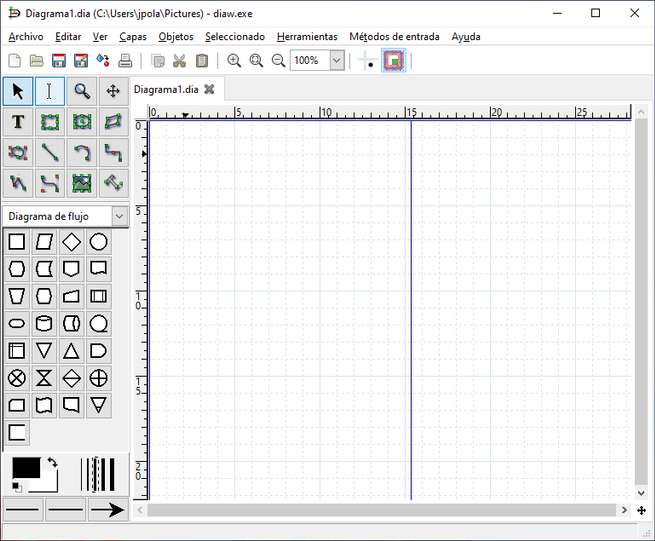
Por otro lado, nos encontramos con un submenú dividido con un selector desplegable que nos dará acceso a los diferentes tipos de figuras, dependiendo del tipo de diagrama que estemos ejecutando. DIA incluye los siguientes tipos de diagramas.
- Base de datos
- BPMN
- Cibernética
- Civil
- Cisco- Conmutador
- Circuito
- Cisco- Miscelánea
- Cisco – Red
- Computadora Cisco
- Cisco – Telefonía
- Cronograma
- Diagrama de flujo
- Eléctrico
- Diferentes tipos de diagramas ER (entidad – relación)
- Escalera
- FS
- Gane y Sarson
- GRAFCET
- Lógica
- Luces
- Mapa Isométrico
- Motor químico
- MSE
- Neumático/Hidráulico
- Puzzle
- Red
- SADT
- Diagramas surtidos
- Sybase
- UML
Una vez que ya hemos escogido nuestro tipo de diagrama vamos incorporando y rellenando los diferentes componentes. Un ejemplo de lo que podemos conseguir con día es el siguiente diagrama.
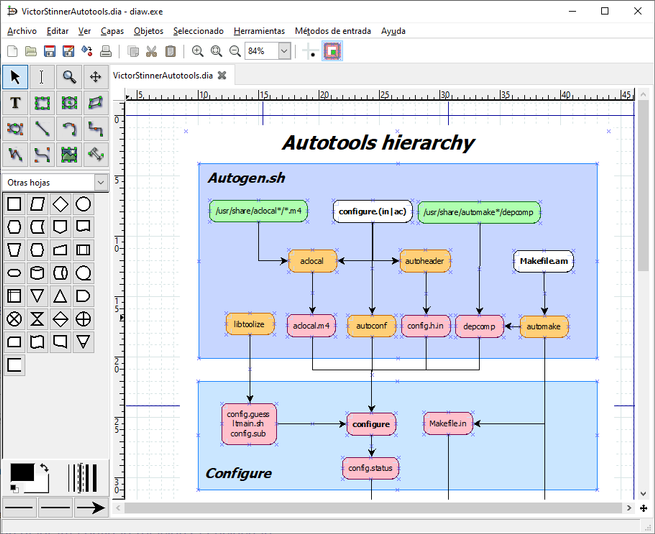
DIA a mayores tiene un nivel de personalización que podemos encontrar bastante interesante. Entre los puntos que podemos personalizar encontramos por ejemplo el color del fondo del documento, distancia entre líneas, etc. Posee además la opción de añadir nuevas funcionalidades mediante complementos que encontraremos en su comunidad.
Como opinión personal he utilizado diversas alternativas para realizar los diversos diagramas que he necesitado, algunos de pago y otras alternativas gratuitas. La mayor parte de ellos cumplen con las necesidades en torno a interfaz y funcionalidad que buscamos, pero pocos ofrecen la versatilidad en cuanto a formatos y tipos de diagrama que DIA. Siendo una alternativa totalmente gratuita, es una alternativa que debemos de tomar en cuenta a la hora de seleccionar un programa u otro.
El desarrollo de DIA comenzó en 1998 fue financiado a través de donaciones. Se encuentra en la actualidad en su versión 0.97.2 pudiéndose descargar dentro de su página web.
Hablemos de sus ventajas y los inconvenientes de DIA
Ahora que hemos diseñado nuestro primer diagrama podemos sacar nuestras diversas conclusiones del programa. En cuanto a sus ventajas podemos decir que gracias a la multitud de tipos con los que podemos exportar, acerca a que el desarrollar un diagrama con el software sea un sinónimo de interconexión con otros programas de terceros. Si podemos decir algo en torno a sus inconvenientes es básicamente que a pesar de ser multilenguaje sus manuales solo están desarrollados en cuatro idiomas entre los que no se incluye el castellano. Sin embargo, podemos utilizar el propio traductor de Google para subir el fichero PDF y conseguir dar un poco de luz a la traducción del manual.
Está claro que para entender cualquier tipo de proceso de una manera rápida y fácil de consultar la mejor opción es realizar un diagrama. Existen multitud de formas de realizar diagramas, algunas más complicadas que otras, pero lo que sí que podemos decir es que a la hora de tomar la decisión de realizar o no un diagrama debemos observar diversos factores como son la complejidad del proceso y cuanto tiempo nos llevará realizarlo.
Fuente: SoftZone https://ift.tt/2W27QNF Autor: Javier Polanco
.png)
